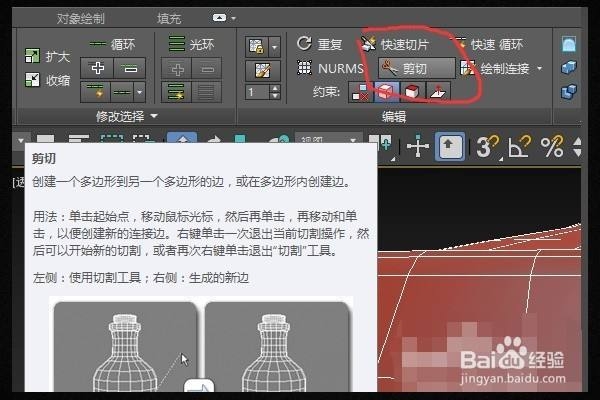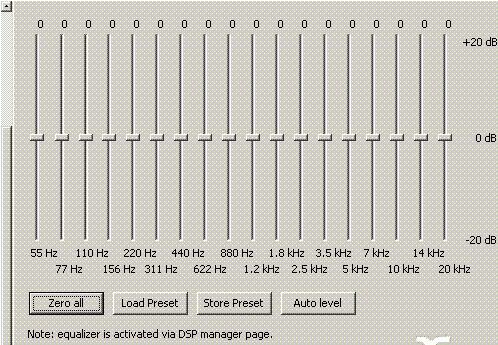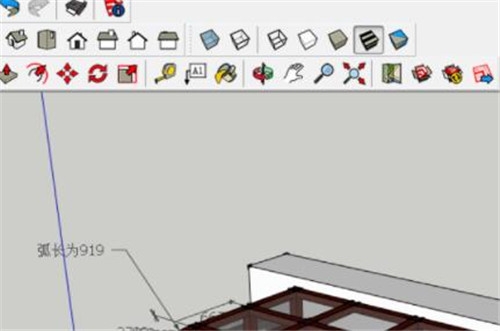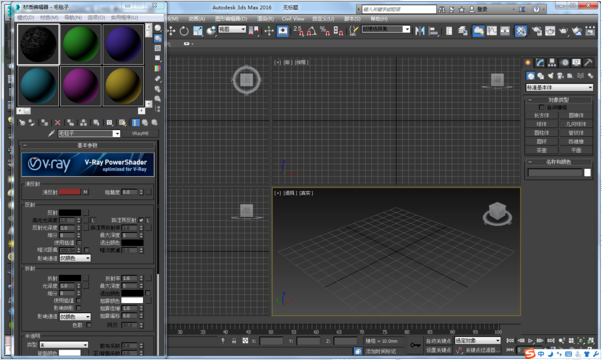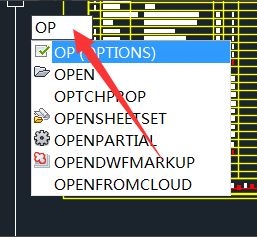5分钟学会草图大师连续复制旋转的操作步骤(草图大师如何旋转复制)优质
草图大师怎么连续复制旋转?在我们使用Sketchup草图大师进行模型的复制时。应当怎样对模型进行旋转呢?本期。云渲染农场为您带来了5分钟学会草图大师连续复制旋转的操作步骤讲解。快来和我们一起看看吧!
草图大师连续复制旋转方法
步骤一。在 Sketchup中先随便画出一个物体。然后进入顶视图。关闭透视图。选择那个物体图形。记得最好是立体图案的。我们开始演示Sketchup如何连续复制旋转的方法。
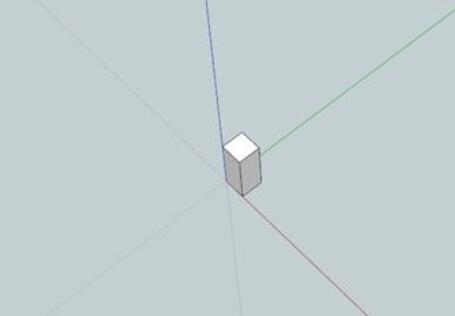
步骤二。然后选择需要进行连续复制旋转操作的草图大师物体。点击旋转。让物体以量角器为中心点。
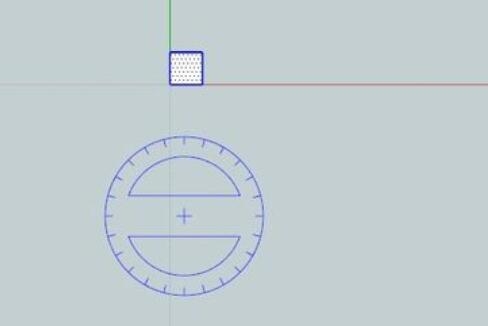
步骤三。然后按住CTRL。输入你需要复制旋转的整个角度。比如一周就是360。一半就是180。根据需要来输入。
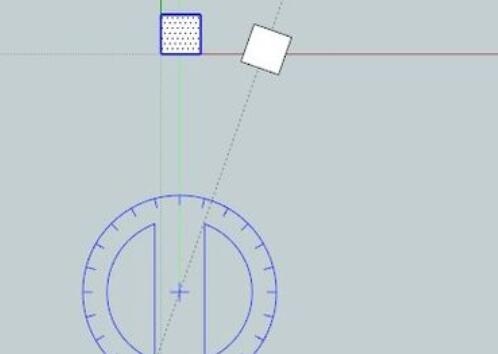
步骤四。最后确定角度后。再输入一个草图大师连续复制旋转的个数。比如10。那就输入/10。回车即可成功完成。
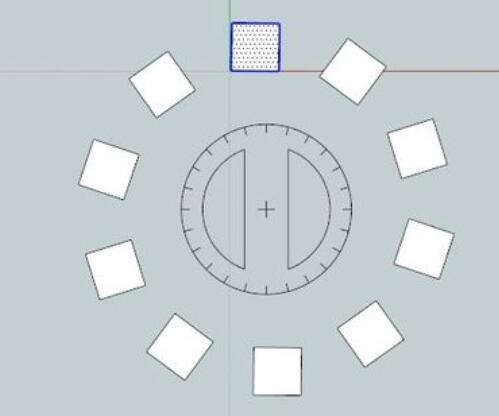
更多>>草图大师里如何分割圆弧面?这4个步骤就能完成SU分割圆弧面
以上就是云渲染农场为您带来的5分钟学会草图大师连续复制旋转的操作步骤了。希望本期的分享能够给您带来有价值的帮助!
更多精选教程文章推荐
以上是由资深渲染大师 小渲 整理编辑的,如果觉得对你有帮助,可以收藏或分享给身边的人
本文标题:5分钟学会草图大师连续复制旋转的操作步骤(草图大师如何旋转复制)
本文地址:http://www.hszkedu.com/15407.html ,转载请注明来源:云渲染教程网
友情提示:本站内容均为网友发布,并不代表本站立场,如果本站的信息无意侵犯了您的版权,请联系我们及时处理,分享目的仅供大家学习与参考,不代表云渲染农场的立场!
本文地址:http://www.hszkedu.com/15407.html ,转载请注明来源:云渲染教程网
友情提示:本站内容均为网友发布,并不代表本站立场,如果本站的信息无意侵犯了您的版权,请联系我们及时处理,分享目的仅供大家学习与参考,不代表云渲染农场的立场!